FlightGear 비행 시뮬레이터를 무료로 다운로드하세요 [재밌게 즐기세요]
![FlightGear 비행 시뮬레이터를 무료로 다운로드하세요 [재밌게 즐기세요] FlightGear 비행 시뮬레이터를 무료로 다운로드하세요 [재밌게 즐기세요]](https://tips.webtech360.com/resources8/r252/image-7634-0829093738400.jpg)
누구나 가끔은 휴식이 필요합니다. 흥미로운 게임을 찾고 있다면 Flight Gear를 한번 플레이해 보세요. 무료 멀티 플랫폼 오픈소스 게임입니다.
Linux 데스크탑에서 비디오 스트림을 시청하시겠습니까? 어떻게 해야 할지 막막하고 혼란스러우신가요? 우리가 도울 수있어! 이 목록을 따라 Linux 데스크탑에서 비디오 스트림을 시청할 수 있는 5가지 방법을 살펴보십시오!
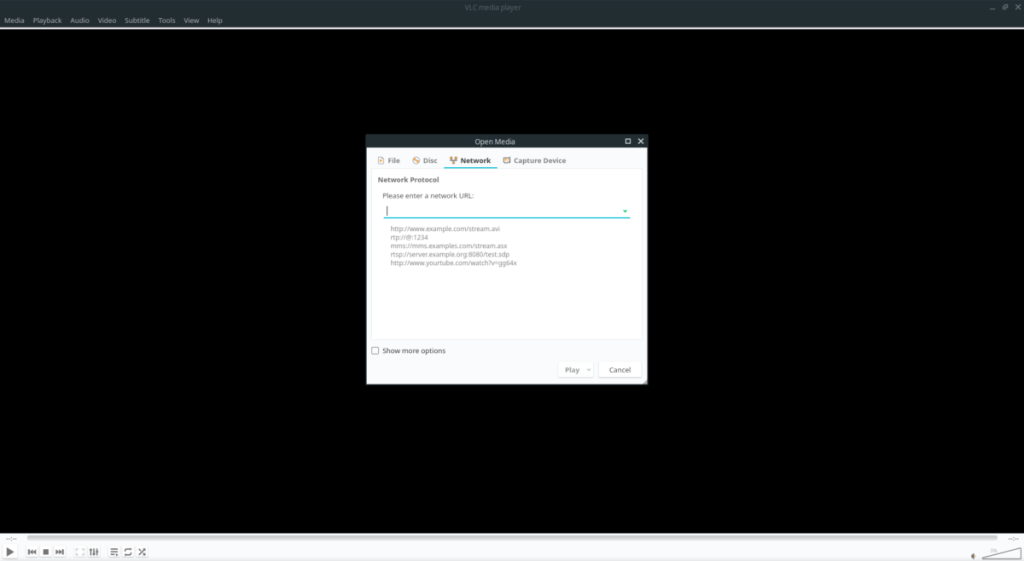
Linux 데스크탑에서 비디오 스트림 을 시청하는 가장 좋은 방법 은 VLC 미디어 플레이어를 사용하는 것입니다 . 왜요? 다양한 유형의 비디오 스트림과 인상적인 호환성을 제공합니다. VLC가 지원하지 않는 비디오 스트림에 대한 지원을 추가할 수 있는 멋진 플러그인 API도 있습니다.
Linux의 VLC 미디어 플레이어에서 비디오 스트림을 보려면 다음을 수행하십시오. 먼저 아래 명령을 사용하여 아직 설치하지 않은 경우 터미널 창을 열고 VLC 미디어 플레이어를 설치합니다.
sudo apt 설치 vlc
sudo apt-get install vlc
sudo 팩맨 -S vlc
sudo dnf 설치 vlc
sudo zipper 설치 vlc
flatpak 원격 추가 --if-not-exists flathub https://flathub.org/repo/flathub.flatpakrepo flatpak 설치 flathub org.videolan.VLC
sudo 스냅 설치 vlc
컴퓨터에 VLC 앱을 설치한 후 엽니다. 앱이 열리면 앱의 왼쪽 상단 모서리에 있는 "미디어" 버튼을 클릭하여 "미디어" 메뉴를 엽니다. "미디어" 메뉴에서 "네트워크 스트림 열기" 옵션을 찾아 클릭합니다.
"네트워크 스트림 열기" 버튼을 클릭하면 "네트워크 URL을 입력하십시오"라는 팝업 창이 나타납니다. 보고 싶은 비디오 스트림의 URL을 상자에 붙여넣고 "재생" 버튼을 클릭하여 스트림을 시청하십시오!
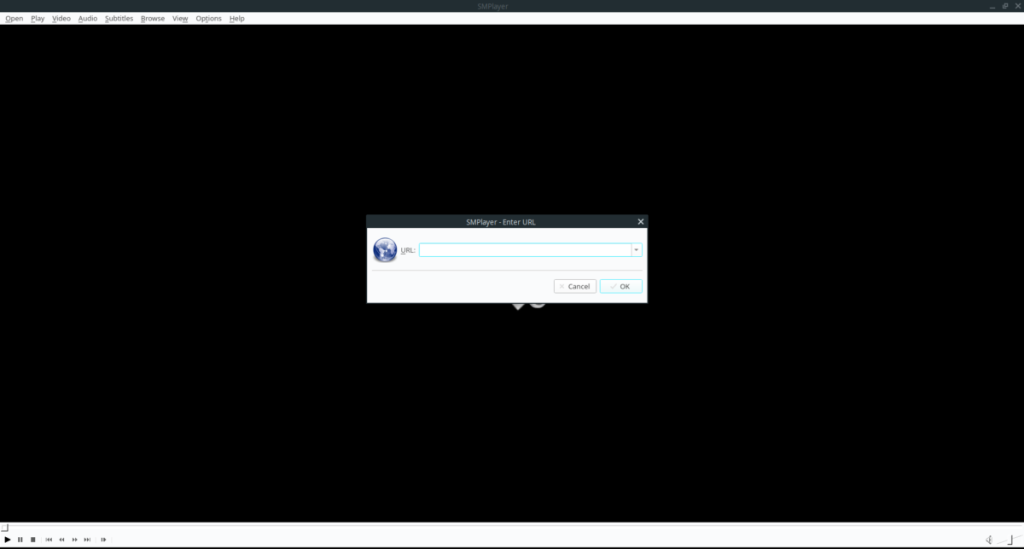
Linux 데스크탑에서 비디오 스트림을 시청하는 또 다른 좋은 방법은 SMPlayer 입니다. 다양한 비디오 형식과 스트림 유형을 처리할 수 있다는 점에서 VLC와 매우 유사합니다. 오디오 스트림과 YouTube도 처리할 수 있습니다!
SMPlayer로 비디오 스트림을 시청하려면 먼저 앱이 컴퓨터에 설치되어 있는지 확인하십시오. 앱을 설치해야 하는 경우 터미널 창을 열고 아래 명령을 따르세요.
sudo apt 설치 smplayer
sudo apt-get smplayer 설치
sudo 팩맨 -S smplayer
sudo dnf 설치 smplayer
sudo zypper 설치 smplayer
SMPlayer 앱이 컴퓨터에 설치되면 앱 메뉴에서 검색하여 앱을 실행합니다. 그런 다음 앱이 열리면 "열기" 메뉴를 찾아 마우스로 클릭합니다.
"열기" 메뉴에는 몇 가지 선택 사항이 있습니다. 마우스로 "URL"옵션을 클릭하십시오. "URL"을 클릭하면 "URL 입력" 창이 나타납니다. 비디오 스트림 또는 YouTube URL을 붙여넣어 Linux 데스크탑으로 직접 스트리밍하십시오!
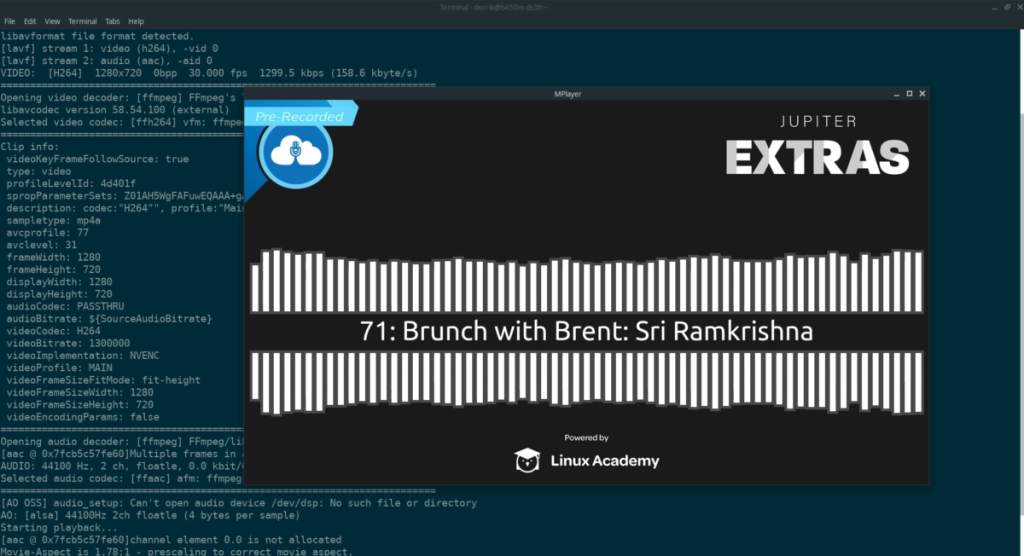
Linux의 GUI 미디어 플레이어의 열렬한 팬은 아니지만 Linux 데스크톱에서 비디오 스트림을 재생할 수 있는 우수한 비디오 플레이어를 갖고 싶다면 MPlayer가 적합합니다! 터미널 기반 미디어 플레이어이며 아주 잘 작동합니다!
MPlayer 애플리케이션을 사용하여 Linux 데스크톱에서 비디오를 스트리밍하려면 먼저 아래 명령을 사용하여 Linux PC에 설치하십시오.
sudo apt 설치 mplayer
sudo apt-get 설치 mplayer
sudo 팩맨 -S mplayer
sudo dnf 설치 mplayer
sudo zipper 설치 mplayer
MPlayer 응용 프로그램이 컴퓨터에 설치되면 키보드에서 Ctrl + Alt + T 또는 Ctrl + Shift + T 를 눌러 바탕 화면에서 터미널 창을 엽니다 . 그런 다음 터미널 창이 열리면 아래 명령 예제를 사용하여 Linux 데스크탑에서 좋아하는 비디오를 스트리밍하십시오!
mplayer url-of-video-stream-here
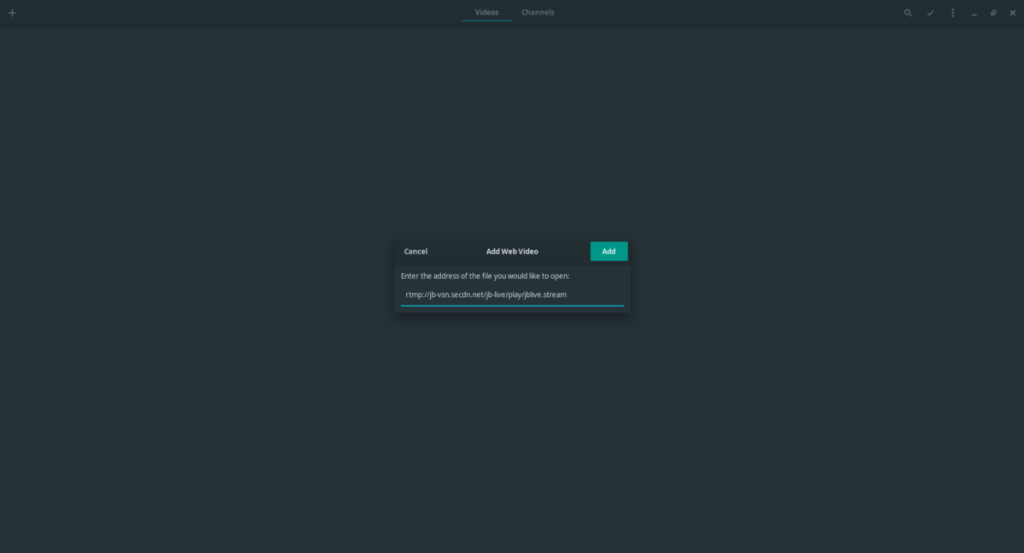
Gnome Shell 데스크탑을 사용하거나 Gnome Shell 데스크탑을 기반으로 구축된 데스크탑 환경을 사용하는 사용자는 Gnome Videos 앱이 Linux에서 비디오를 스트리밍하는 훌륭하고 아름다운 방법임을 알게 될 것입니다.
Gnome 비디오 앱으로 비디오를 스트리밍하려면 먼저 아래 명령을 사용하여 컴퓨터에 설치하십시오.
sudo apt 설치 토템
sudo apt-get 설치 토템
sudo pacman -S 토템
sudo dnf 설치 토템
sudo zipper 설치 토템
flatpak 원격 추가 --if-not-exists flathub https://flathub.org/repo/flathub.flatpakrepo flatpak 설치 flathub org.gnome.Totem
Gnome 비디오 앱이 컴퓨터에 설치된 후 앱 메뉴에서 "비디오"를 검색하여 실행하십시오. 그런 다음 앱이 열리면 더하기 기호 버튼(+)을 찾아 마우스로 클릭합니다.
더하기 기호 버튼(+)을 클릭하면 메뉴가 나타납니다. 이 메뉴에서 "웹 비디오 추가" 옵션을 찾아 선택합니다. 그런 다음 보고 싶은 비디오 스트림을 붙여넣어 Gnome 비디오에 로드하십시오!
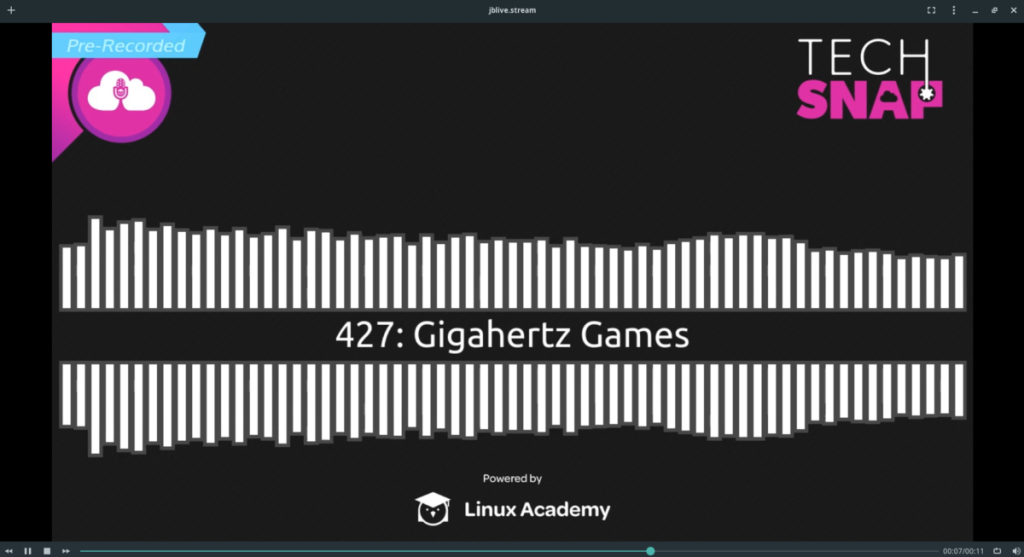
Linux에는 많은 비디오 플레이어가 있으며 Celluloid는 최고 중 하나입니다. 왜 최고 중 하나입니까? 사용자가 던지는 모든 비디오를 처리할 수 있을 뿐만 아니라 다양한 형식의 비디오를 스트리밍할 수 있을 뿐만 아니라 우수하고 간단한 UI로 이 모든 것을 제공할 수 있습니다.
Celluloid를 사용하여 Linux 데스크탑에서 비디오를 스트리밍하려면 먼저 앱을 설치해야 합니다. Linux에 Celluloid를 설치하려면 해당 주제에 대한 심층 가이드를 따르십시오 . 가능한 거의 모든 Linux OS에서 앱이 작동하도록 하는 방법을 자세히 살펴봅니다.
Celluloid 앱이 설치되면 앱 메뉴에서 검색하여 실행합니다. 그런 다음 앱이 열리면 왼쪽 상단에서 더하기 기호 버튼(+)을 찾아 마우스로 클릭합니다. 더하기 기호 버튼(+)을 클릭하면 메뉴가 나타납니다. 메뉴에서 "위치 열기" 버튼을 찾습니다.
"위치 열기" 버튼을 클릭하면 창이 나타납니다. 창에서 시청하려는 비디오 스트림에 대한 링크를 붙여넣습니다. 그런 다음 "열기" 버튼을 클릭하여 Celluloid에서 스트림을 재생합니다.
이 목록에서는 Linux 데스크톱에서 비디오 스트림을 시청하는 5가지 방법을 다뤘습니다. 이러한 앱은 Linux용으로 가장 인기 있는 비디오 플레이어 중 일부이며 사용자가 던지는 모든 스트림을 처리할 수 있습니다. 즐기다!
누구나 가끔은 휴식이 필요합니다. 흥미로운 게임을 찾고 있다면 Flight Gear를 한번 플레이해 보세요. 무료 멀티 플랫폼 오픈소스 게임입니다.
MP3 Diags는 음악 오디오 컬렉션의 문제를 해결하는 최고의 도구입니다. MP3 파일에 태그를 지정하고, 누락된 앨범 커버 아트를 추가하고, VBR을 수정할 수 있습니다.
Google Wave와 마찬가지로 Google Voice는 전 세계적으로 큰 화제를 불러일으켰습니다. Google은 우리의 소통 방식을 바꾸는 것을 목표로 하고 있으며,
Flickr 사용자가 사진을 고화질로 다운로드할 수 있는 도구는 많지만, Flickr Favorites를 다운로드할 수 있는 방법이 있을까요? 최근에
샘플링이란 무엇입니까? 위키피디아에 따르면 "음반의 일부 또는 샘플을 가져와 악기나 기타 도구로 재사용하는 행위입니다.
Google 사이트는 사용자가 Google 서버에 웹사이트를 호스팅할 수 있도록 하는 Google의 서비스입니다. 하지만 한 가지 문제가 있습니다. 백업 기능이 내장되어 있지 않다는 것입니다.
Google Tasks는 캘린더, Wave, Voice 등과 같은 다른 Google 서비스만큼 인기가 없지만 여전히 널리 사용되고 있으며 사람들의 필수품입니다.
Ubuntu Live 및 DBAN 부팅 CD를 통해 하드 디스크 및 이동식 미디어를 안전하게 지우는 방법에 대한 이전 가이드에서 Windows 기반 디스크에 대해 설명했습니다.
Linux에서 Vivaldi 웹 브라우저를 일일 드라이버로 사용하십니까? 안전한 보관을 위해 브라우저 설정을 백업하는 방법을 알아보세요.
고정된 Gnome 데스크탑 세션을 수정하는 방법에 대한 가이드






![손실된 파티션 및 하드 디스크 데이터 복구 방법 [가이드] 손실된 파티션 및 하드 디스크 데이터 복구 방법 [가이드]](https://tips.webtech360.com/resources8/r252/image-1895-0829094700141.jpg)

